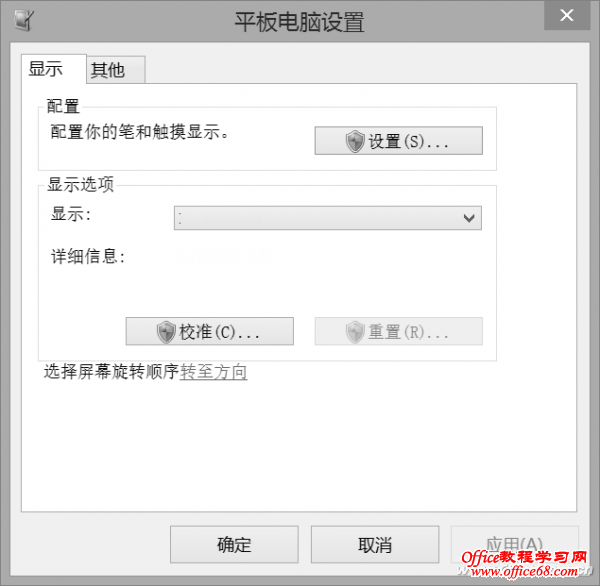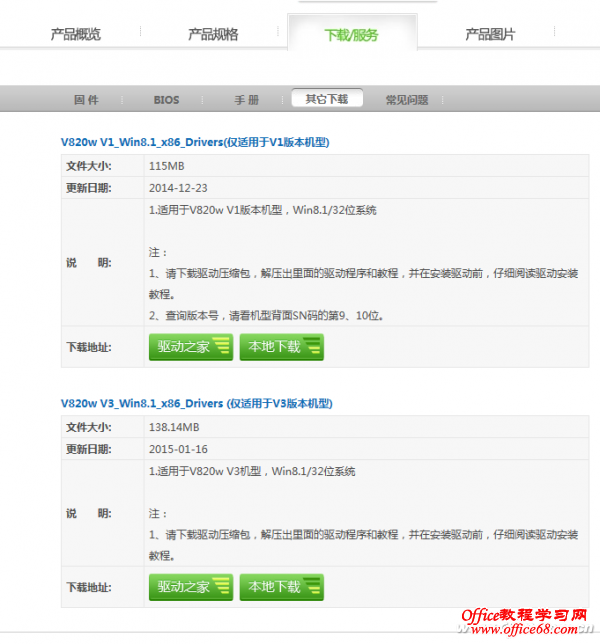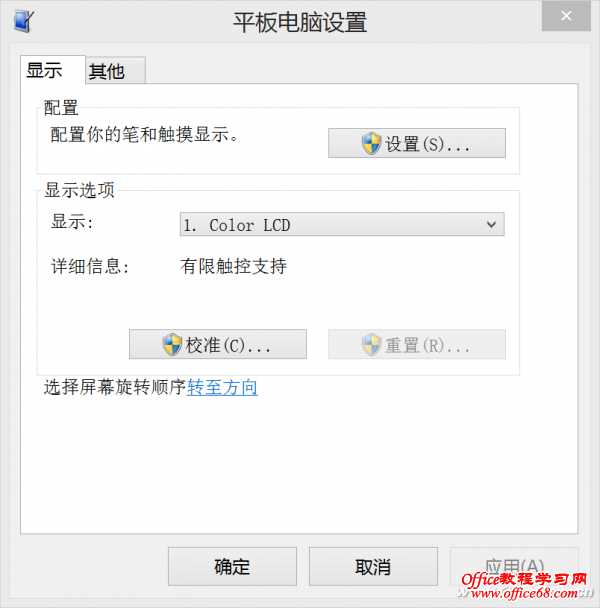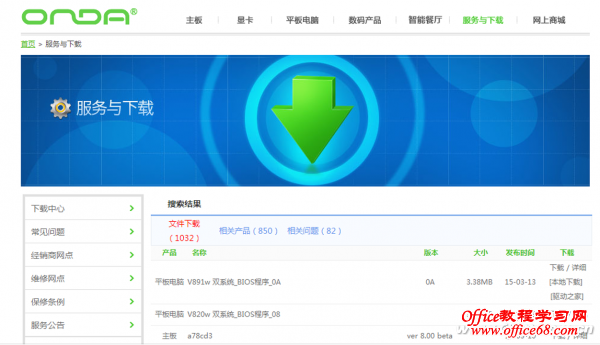|
在平板初始化或使用过程中,由于设置不慎、软件冲突或其他原因,很有可能造成触摸屏失效或不灵。这样,平板就无法操控或难以操控了。由于平板使用触控操作,而触控偏偏又出了问题,那么当遇到这种情况时,该如何解决? 最近买了昂达Windows 8小平板,由于第一次使用需要进行设置,而家人在电力不足的情况下急于使用,未按系统提示充电后设置,结果造成设置未完成而中途断电。再次进入后蓝屏,设置无法继续进行又无法选择恢复系统。因为当地送修不便,自己也不想折腾,于是找到Win8PE的启动优盘和Windows 8.1的企业版安装包,接上键盘和鼠标进行安装。但是安装之后进入了Windows,但却发现触屏无法使用,如何恢复平板的触摸操作功能? 小提示: 新购置的平板在触控失灵的情况下,首先要判断平板在物理层面是否有损坏的迹象,比如屏幕是否开裂、屏幕与机体是否吻合严密等。一般情况下建议服务时间范围内退换货,若条件不允许或决定自己重装系统恢复,则需要预先准备好USB OTG数据线、USB HUB、USB键鼠等外接设备。此外还需要支持安装Windows 8.1的WindowsPE启动U盘(如“大白菜Win8PE”或“杏雨梨云USB维护系统2015”等)。 1. 触屏失灵 重启修复为先 许多情况下,Windows系统下的硬件设备不能识别是由于没有正确加电引起的,这种情况多是在设备运行期间出现的临时性问题,当我们彻底关机、切断电源之后,重新启动系统,设备故障常常会得到解决。 有鉴于此,我们也可以首先尝试用这种简单易行的办法解决平板触摸屏的故障。只需长按平板电源按键,彻底关掉平板系统电源,然后重新启动平板Windows系统。这时,如果触屏恢复正常则皆大欢喜,否则可按如下办法作进一步分析解决。 2. 先装驱动 再行精确校准 如果重启之后,触屏依然无法使用,则问题可能出在驱动程序上,需要借助于外接OTG键鼠来解决问题。用OTG数据线和多口的小HUB连接器接上一对USB键鼠,进入系统控制面板的“平板电脑设置”部分,即可对触控部分设置情况进行具体查看。 用键鼠控制进入控制面板后,若发现触控显示部分无触控支持信息(图1)。可判定触控设备没有被识别出来,设备驱动没有装上。这时到设备管理窗口查看,触控设备项上显示黄色惊叹号,可断定驱动没有正确安装。针对本例来说,是在安装Windows 8.1企业版的过程中,系统没有识别出平板的触控设备部件,没有能正确安装触控驱动。
此时的问题聚焦到了触控设备驱动程序安装上,也就好办了。访问昂达平板官网,找到相应型号的平板,下载驱动程序并安装(图2)。安装好之后重新启动。如果发现触控可用,但觉得不够灵敏,需要到控制面板中设置触控校准。进入“控制面板→平板电脑设置→显示”,点击“校准”,严格按照系统要求对平板屏幕进行校准(图3)。
小提示: 如果触控设置页中的“重置”按钮显示为灰色,说明平板触摸校准设置目前为出厂设置状态,无需改变。 需要特别注意的是,当点击校正屏幕四角交叉点时,若发现由于平板屏幕太小,交叉点细小,横向屏幕下边不好控制,在校准了上面两个点之后,切不可将屏幕进行旋转操作,寄希望于用竖向校准剩下的两个点。这样会发生屏幕触控错乱,重启平板后屏幕触控根本无法准确定位,手指点下去之后阴差阳错,光标乱串。如果发生这种意外,需要回到键盘鼠标操作的环境下,重启系统,进入桌面环境,鼠标右键单击开始按钮,选择“控制面板”,依次选择“硬件和声音→平板电脑设置”,单击“校准笔和触控输入的屏幕”,然后选择“重置”按钮,重置触控出厂设置。 3. 恢复重置 无效再刷BIOS 如果通过如上方法均设置无效的情况下,只能通过系统还原、恢复或重置平板的办法解决问题。更进一步,甚至需要用刷新BIOS的办法来解决。恢复、重置系统具体方法与PC上恢复系统方法相同,此处不再赘述。 小提示: 系统还原、恢复和重置,需要在平板中保留有系统的备份数据或映像文件。如果系统的映像分区遭到破坏,那么只能寻找Windows 8.1系统安装镜像和驱动来重新安装了。这里,使用平板提供的原版Windows 8.1安装文件和官方驱动程序非常重要,注意认清系统版本号,有时候版本号只有一个字母之差,下载不对就可能安装不成功。在平板处于健康状况下,建议使用专业备份工具(如ATI)对平板系统分区连同驱动和用户软件、数据等进行备份,备份的数据可保存到一个大容量的U盘中。今后平板一旦出现问题,可利用含有ATI工具的WinPE启动U盘启动平板,然后将U盘中的系统、软件和用户数据一次性恢复到平板中。 若恢复或重置系统也无法解决问题,则需要从更深层的BIOS上解决问题。这时,我们可通过官方网站,按设备型号下载对应版本的BIOS最新程序,按照官方提供的BIOS刷新使用说明,在保证充足电力的情况下,按部就班地进行设备BIOS刷新(图4)
4. 外接键鼠 也能引起冲突 在平板使用过程中,如果接入了无线键鼠,也可能会因默认输入设备设置冲突而造成触屏功能丢失的情况。这时,可通过先卸载无线设备,然后让系统重新识别的方法来解决。 使用有线键鼠进入系统,在“设备管理器”中点击“人体学输入设备”项,右键单击Goodix Touch HID项,选择菜单中的“卸载”,接着在打开的“确认设备卸载”对话框中,取消对“删除此设备的驱动程序软件”项的勾选,单击“确定”按钮(图5)。
|